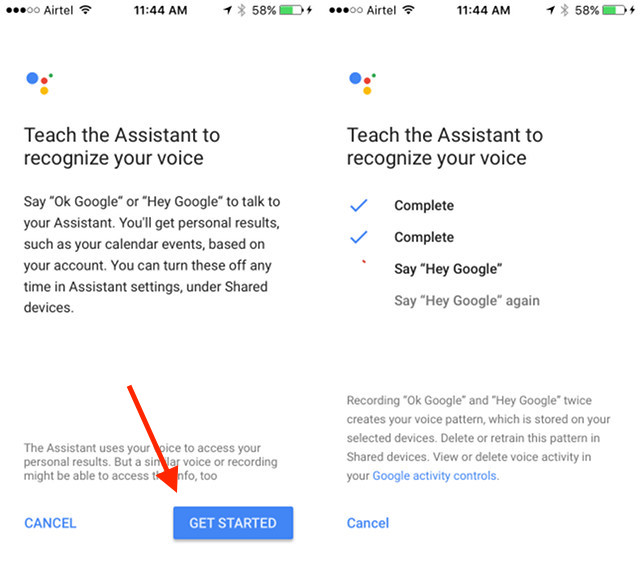
Publicado en 13 de febrero, 2025
Cómo añadir varias cuentas de usuario en la página principal de Google
El hogar de Google siempre ha sido un orador inteligente muy agradable, capaz de realizar una amplia variedad de tareas, incluyendo cosas como dar una visión general del día, lanzar fotos y videos a dispositivos habilitados para el casting, revisar el calendario, y mucho más. Sin embargo, una de las principales deficiencias del orador inteligente era que no era capaz de identificar las diferentes voces y proporcionarles resultados personalizados. Por tanto, si dos usuarios quisieran compartir el mismo dispositivo de Google Home, tendrían que compartir sus listas de reproducción de música, sus fuentes diarias y mucho más. Afortunadamente, Google ha actualizado la página principal de Google para que admita varias cuentas de usuario (hasta 6, para ser exactos). Por lo tanto, si deseas configurar varios usuarios en el altavoz inteligente de la marca de Google, , a continuación te indicamos cómo añadir varias cuentas de usuario en la página principal de Google:
Enseñar a Google Home a reconocer tu voz
Antes de empezar a añadir otras cuentas de usuario a la página principal de Google, debemos asegurarnos de que reconozca nuestra voz correctamente. Esto se puede hacer muy fácilmente y no toma mucho tiempo. Sólo tiene que seguir los pasos que se indican a continuación:
Nota : Aunque muchas personas dicen que en su aplicación Google Home aparece una tarjeta «Múltiples usuarios ahora compatibles», por alguna razón no ha aparecido en mi teléfono. Así que, usé el método más largo para que esto funcionara. Si ve la tarjeta, puede tocarla para configurar varios usuarios también.
- En primer lugar, inicia Google Home app , y pulsa sobre el icono del menú hamburguesa en la parte superior izquierda. Aquí, pulse sobre «Más ajustes» .
![]()
- En la página de configuración «Asistente de Google» que se abre, desplácese hacia abajo y pulse sobre » Dispositivos compartidos «. Pulse sobre el icono » + » en la parte inferior derecha para añadir un nuevo dispositivo compartido.
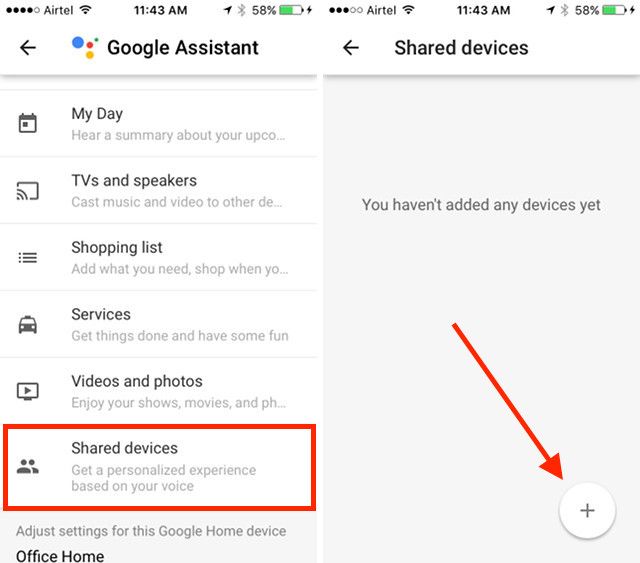
- La aplicación Google Home detectará automáticamente todos los dispositivos conectados , y podrás seleccionar el dispositivo que quieras añadir como dispositivo compartido. Sólo tienes que seleccionar tu dispositivo Google Home y pulsar sobre «Continuar».
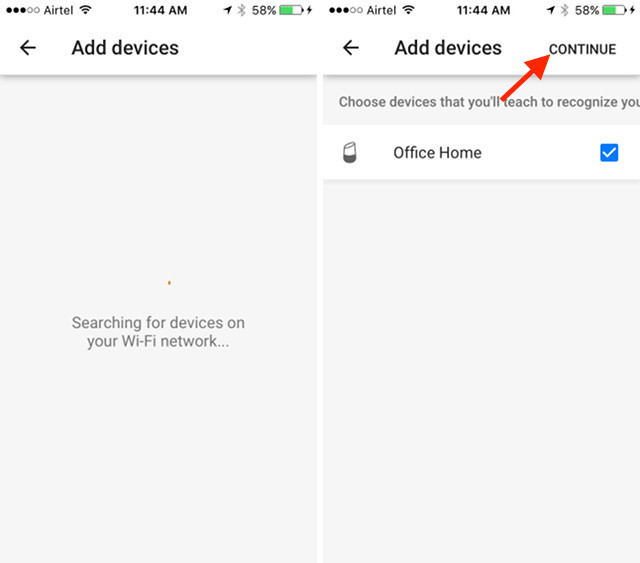
- A continuación, tendrá que enseñar al asistente de Google a reconocer su voz . Una vez que esté listo, puntee » Comenzar «. A continuación, siga las instrucciones de la aplicación.
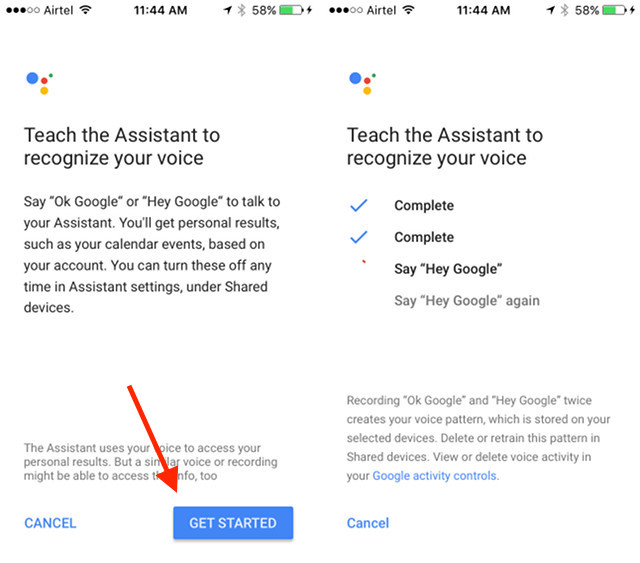
- Una vez hecho esto, puede pulsar sobre «Continuar». Su Página principal de Google reconocerá su voz y le proporcionará sus actualizaciones personalizadas cuando se las solicite.
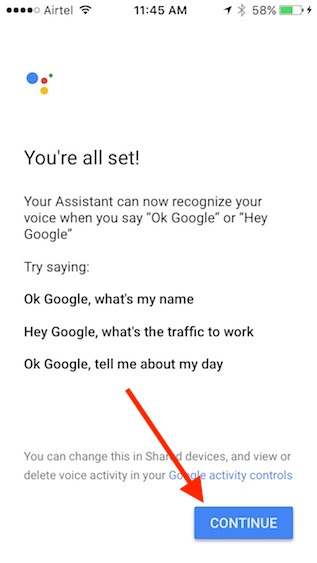
Adición de varios usuarios en la página principal de Google
Ahora que te has asegurado de que la página principal de Google puede reconocer tu voz , es el momento de añadir otros usuarios a la configuración de la página principal de Google. Esto se puede hacer en sus teléfonos, con la aplicación Google Home, y también se puede hacer directamente en su teléfono. Estoy usando mi propio teléfono para agregar a los nuevos usuarios. Estos son los pasos que tendrá que seguir:
- Ejecute Google Home app , y pulse sobre el icono del menú de hamburguesas en la parte superior izquierda. Aquí, puntee en la flecha pequeña al lado de su ID de correo electrónico.
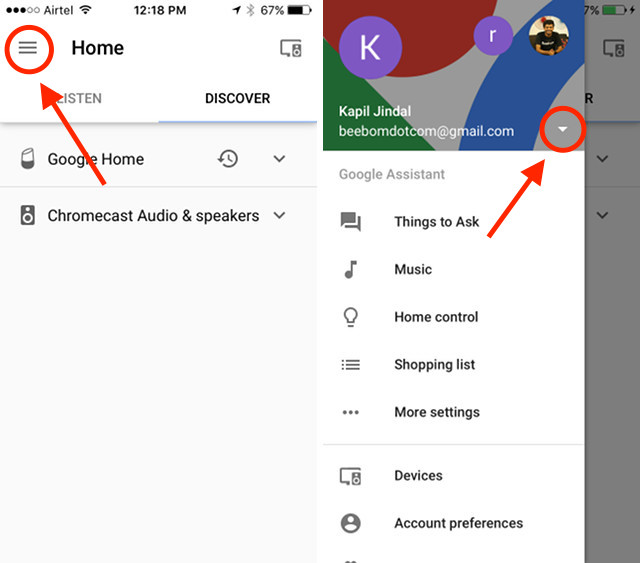
- Si la cuenta del otro usuario ya está agregada en su teléfono, simplemente puntee en ella para cambiar a ese usuario y configurar el reconocimiento de voz. De lo contrario, pulse sobre » Gestionar cuentas «. A continuación, pulse sobre » Añadir cuenta «.
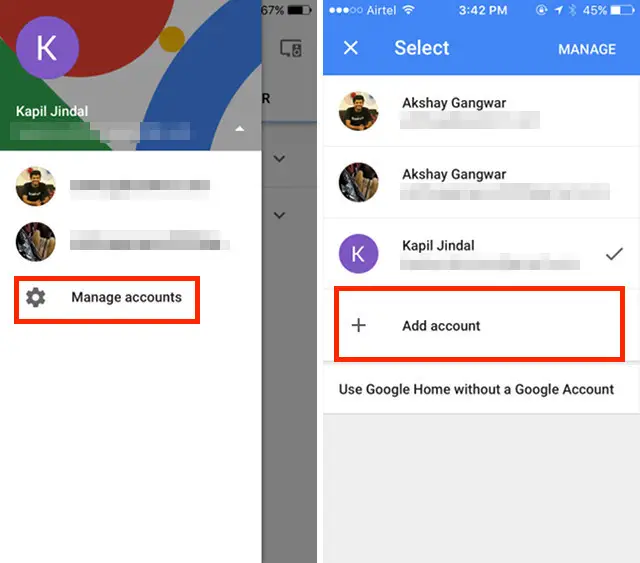
- Introduzca las credenciales de la cuenta que desea agregar. Una vez añadida la cuenta, puede volver al menú de hamburguesas y pulsar sobre » More Settings «.
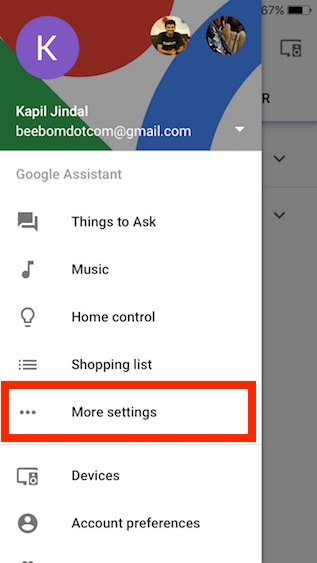
- Aquí, sólo tienes que ir a » Dispositivos compartidos «, y pulsar sobre el icono » + » para añadir la página principal de Google a tus dispositivos compartidos.
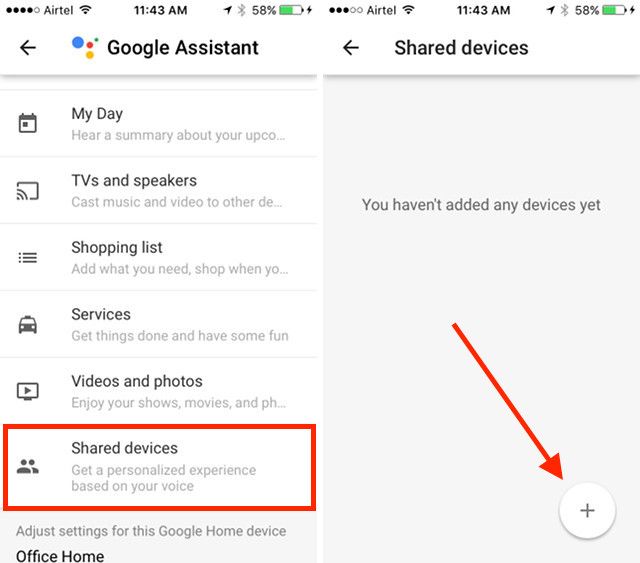
- A continuación puede pedir al otro usuario que configure su voz para que la página principal de Google la reconozca, y una vez que lo haya hecho, pulse «Continuar». Ahora Google Home podrá diferenciar entre las dos voces, y la próxima vez que uno de ustedes diga «¿Qué aspecto tiene mi día?
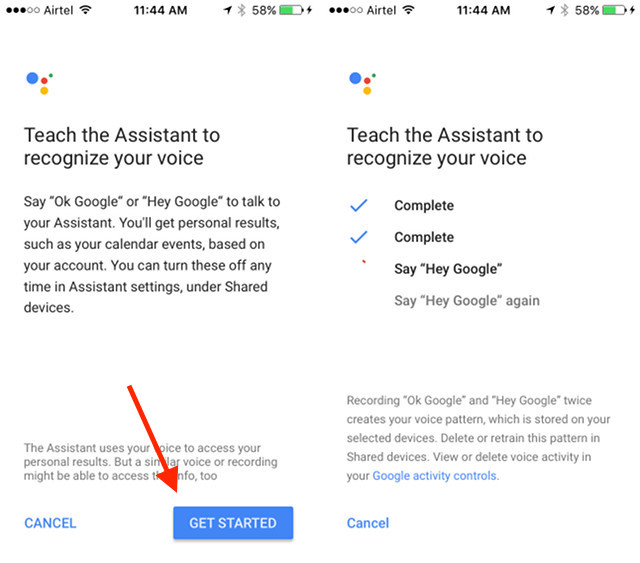
Actualmente puedes añadir hasta 6 personas diferentes al mismo altavoz de inicio de Google. Esta es definitivamente una gran característica nueva, y una que ayudará a mucha gente a evitar compartir sus listas de reproducción, fotos y preferencias personales con otros miembros del hogar. Obviamente, si prefieres compartir el mismo ID de correo electrónico con toda la familia, no tienes que cambiar nada en absoluto.
VER TAMBIÉN:Cómo controlar tu teléfono Android desde Google Home
Adición de varios usuarios en la página principal de Google para obtener respuestas personalizadas
Con Google Home, que finalmente admite varios usuarios, puedes añadir fácilmente todas las cuentas de Google de los miembros de tu familia a la Página principal y enseñar al orador inteligente a reconocer diferentes voces, asociarlas a una cuenta de Google y ofrecer resultados personalizados en función de la voz que reconozca. Una de las primeras cosas que probé, fue añadir múltiples cuentas y entrenarlas todas con mi propia voz. Sin embargo, resulta que, aunque puedes añadir varias cuentas de Google y enseñarles tu propia voz, Google Home simplemente asocia la voz con la cuenta que se ha añadido en primer lugar, por lo que no es realmente útil para nada.
Como siempre, me gustaría conocer sus opiniones sobre la página principal de Google, las nuevas funciones que Google ha añadido a la misma, y lo que piensa acerca de cómo esto afectará a las comparaciones entre Google Home y Amazon Echo. Comparta sus ideas en la sección de comentarios a continuación.
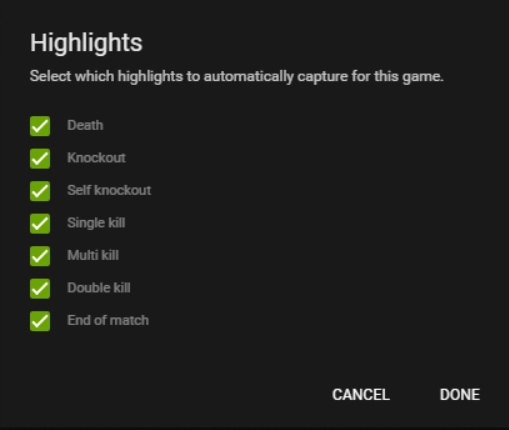
Publicado en 13 de febrero, 2025
Cómo activar la función ShadowPlay Highlights de NVIDIA en PUBG
PlayerUnknowns Battlegrounds es ampliamente considerado como el juego más popular de 2017, y sigue creciendo rápidamente en términos de popularidad y número medio de jugadores. Apodado como PUBG, el juego a pesar de estar en «Early Access», logró vender 7 millones de copias, según anunció recientemente el desarrollador y editor, Bluehole Studios. En Gamescom 2017, NVIDIA se unió a Bluehole para ofrecer lo que se conoce como «ShadowPlay Highlights» a todos los jugadores que posean una GPU GeForce GTX, una función que permite grabar y guardar automáticamente todas las muertes, knockouts, muertes y otros momentos destacados del juego. Sofar, el usuario tenía que grabar todo el juego manualmente o utilizar la función de reproducción instantánea de NVIDIA para grabar los últimos 5 a 20 minutos del juego, que también incluye las partes aburridas innecesarias. Con ShadowPlay Highlights, este no es el caso, ya que la función sólo graba las partes más emocionantes del juego, que pueden ser fácilmente recortadas para crear un montaje posterior, con la ayuda de cualquier software de edición de vídeo simple. ¿Ya estás interesado? De acuerdo, echemos un vistazo a cómo activar NVIDIA ShadowPlay Highlights en PUBG:
Habilitar NVIDIA ShadowPlay Highlights en la experiencia GeForce
Nota: Para aprovechar esta función, debe tener instalada en su sistema la versión 3.8 o posterior de la Experiencia NVIDIA GeForce. Además, necesita instalar y descargar el nuevo parche de PUBG que fue lanzado el 21 de agosto de 2017.
Si no tienes la experiencia GeForce de NVIDIA en tu sistema, asegúrate de descargar e instalar este software desde el sitio web de GeForce. Una vez hecho esto, asegúrate de que también has actualizado el juego y sigue los pasos que se indican a continuación para activar la función ShadowPlay Highlights de NVIDIA:
- Podrá abrir la ventana superpuesta GeForce Experience haciendo clic en «Alt + Z» . Una vez que aparezca, vaya a Ajustes haciendo clic en el «icono en forma de engranaje» .
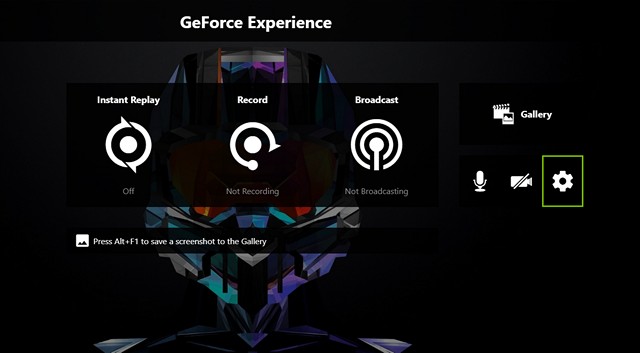
- Ahora, haga clic en «Highlights» para entrar en el siguiente menú.
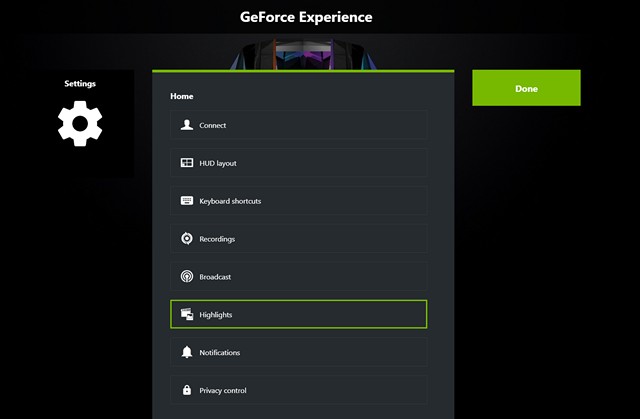
- Aquí, podrá activar Highlights simplemente haciendo clic en «Yes» . También puede ajustar el espacio máximo en disco que utilizará esta función para almacenar su contenido.
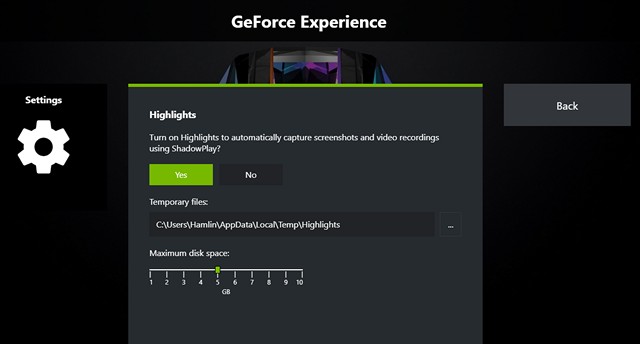
- Aún no hemos terminado. Necesitas abrir el juego e ir a la configuración del juego haciendo clic en el «icono en forma de engranaje» que se encuentra en la esquina superior derecha de tu pantalla cuando estás en el vestíbulo. Ahora, dirígete a la sección Gráficos y aquí podrás habilitar «NVIDIA ShadowPlay Highlights» para la configuración de Captura automática de reflejos. Una vez seleccionado, haga clic en Aplicar para guardar la configuración.
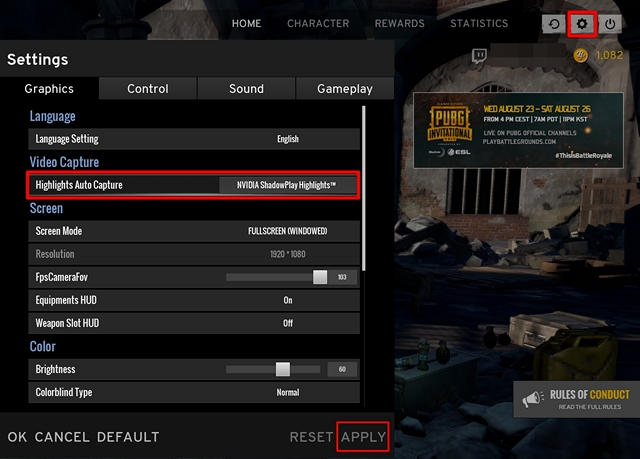
- Ahora tienes que iniciar el juego como lo harías normalmente, y una vez que estés en la sala de juego, es decir, en la isla spawn, aparecerá un mensaje en tu pantalla que te preguntará si quieres usar la experiencia GeForce para capturar automáticamente los momentos más destacados de tu juego. Haga clic en «Sí» para confirmar.
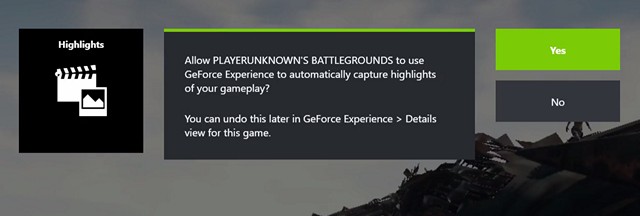
- Bueno, ahora, una vez que haya completado el partido y haya salido para presionar, la sobreimpresión Experiencia GeForce mostrará inmediatamente todos los clips importantes de su partido anterior. Puede elegir guardarlos en su Galería o compartirlos en plataformas de redes sociales como Facebook y YouTube.

Personalizar los aspectos más destacados de NVIDIA ShadowPlay
Los jugadores pueden personalizar aún más esta función ya que NVIDIA le permite decidir qué partes del juego deben grabarse. Puedes configurarlo para que sólo mate, noqueé y desactive las muertes. Bueno, si desea ajustar esto, simplemente siga los pasos que se indican a continuación para hacerlo en cuestión de segundos:
- Abre el software NVIDIA GeForce Experience y pasa el ratón por encima del juego Battlegrounds de PlayerUnknown. Ahora, haga clic en «Details» .
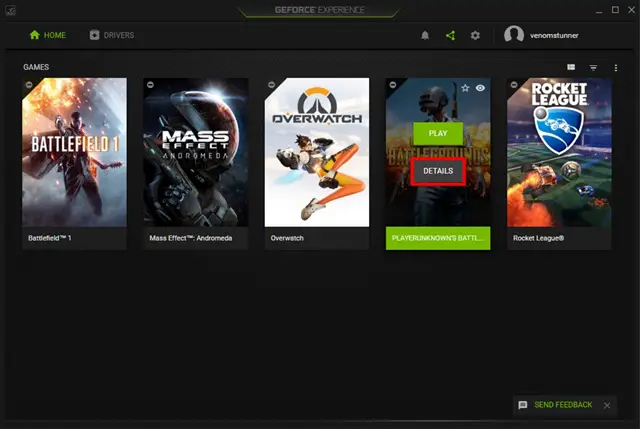
- Una vez que esté en el siguiente menú, haga clic en el icono ShadowPlay Highlights , que se indica con un carrete de película. Ahora, haga clic en «Editar» .
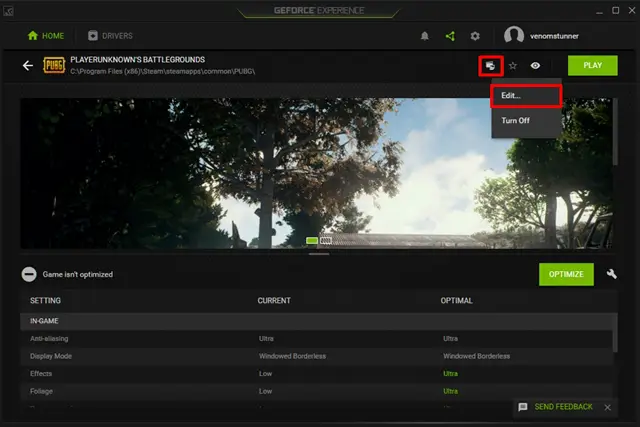
- Bueno, eso es casi todo el proceso. Aquí podrá comprobar y desmarcar los resaltados que serán capturados automáticamente por ShadowPlay Highlights. Una vez que haya elegido las opciones necesarias, haga clic en «Listo» para guardar estos ajustes.
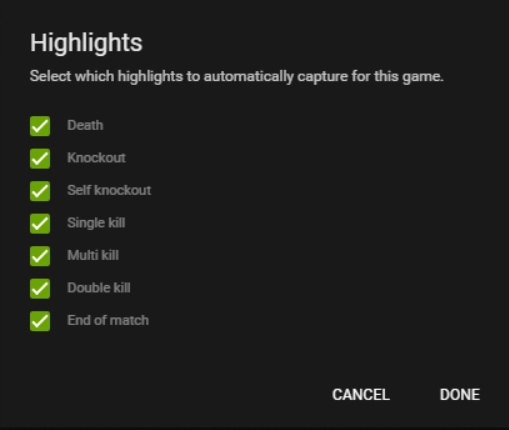
VER TAMBIÉN:Cómo configurar la reproducción instantánea en la experiencia GeForce de NVIDIA
Disfrutando de lo mejor de ShadowPlay en PUBG?
ShadowPlay Highlights de NVIDIA es una función inédita en cualquier software de captura de videojuegos. Esto es más o menos un sueño para cualquier jugador que haya estado jugando a este popular juego, ya que la grabación manual y la eliminación de las porciones innecesarias lleva mucho tiempo. Esperamos que esta característica se extienda a muchos otros juegos también. ¿Habéis probado los nuevos ShadowPlay Highlights en PUBG? Cuéntanos cuánto has disfrutado usando esta función, disparando tus valiosas opiniones en la sección de comentarios que aparece más abajo.
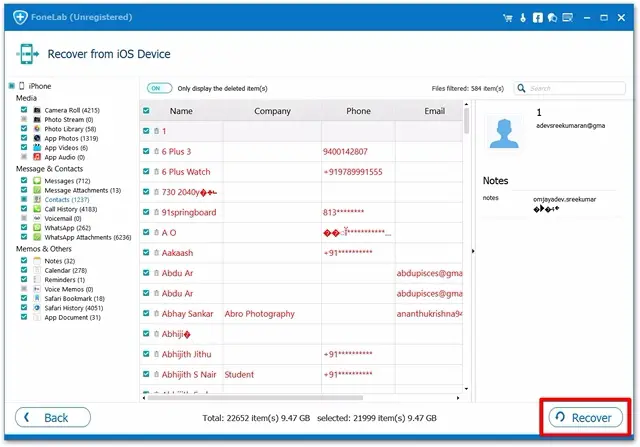
Publicado en 12 de febrero, 2025
Cómo recuperar los contactos eliminados en el iPhone
Es bastante fácil borrar un contacto de tu iPhone, pero ¿qué pasa si accidentalmente borraste el contacto equivocado o lo perdiste todo? He visto personalmente a varios usuarios en mi lista de Facebook publicando actualizaciones de estado con respecto a cómo perdieron todos sus contactos y luego continuando para pedir a todos que les envíen sus números de teléfono de nuevo. Por lo tanto, queríamos hacer nuestra parte ayudándote a evitar que te topes con estos problemas en el futuro y te vamos a dar tres maneras de hacerlo. Bueno, sin más preámbulos, echemos un vistazo a cómo puede recuperar los contactos borrados del iPhone:
Recuperar contactos de iPhone usando iCloud Backup
Esta es, sin duda, la forma más fácil de recuperar fácilmente tus contactos perdidos o borrados, ya que no requiere que conectes tu iPhone a tu ordenador, a diferencia de iTunes Backup. Desde que se puso a disposición iCloud, la mayoría de los usuarios de Apple empezaron a utilizar iCloud para organizar datos importantes, especialmente contactos. Por lo tanto, si desea recuperar los contactos eliminados, simplemente siga los pasos que se indican a continuación:
- Ve a la configuración de tu iPhone -> iCloud y desactiva «Contactos» si está habilitado.
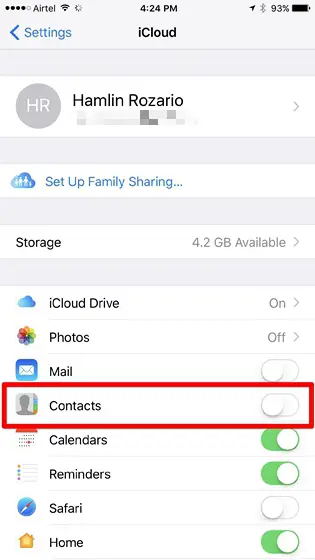
- Cuando deshabilites los contactos, verás un mensaje que te pedirá que mantengas los contactos sincronizados previamente o que los borres. Sólo tapon » Keep on My iPhone» .
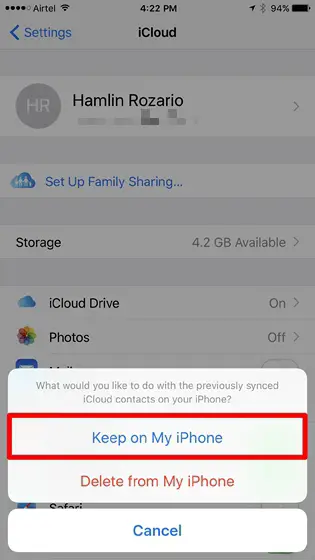
- Una vez que hayas terminado, habilita «Contactos» para tu cuenta de iCloud una vez más y toca» Fusionar» .
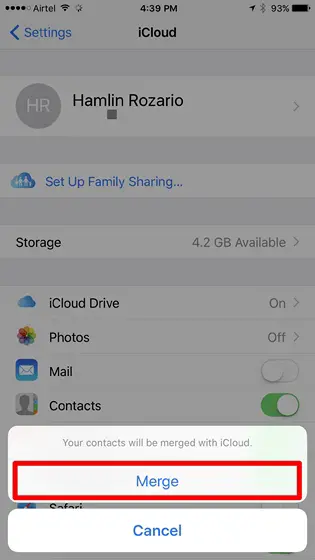
Ahora, sólo tienes que esperar un rato hasta que iCloud fusione todos los contactos de tu iPhone. Los contactos perdidos o borrados suelen estar almacenados en tu cuenta de iCloud. Por lo tanto, una vez que se fusione, esos contactos también aparecerán en tu iPhone.
Restaurar contactos de iPhone usando iTunes Backup
Este método alternativo es para las personas que quieren hacerlo a la antigua usanza, lo que requiere que conectes tu iPhone a iTunes. El método iCloud sigue siendo mucho más conveniente en comparación con éste, pero si aún así prefieres usarlo, simplemente sigue los pasos que se indican a continuación:
- Abra iTunes en su ordenador y haga clic en el icono del teléfono .
![]()
- Ahora, haga clic en » Restaurar copia de seguridad» si ya ha realizado una copia de seguridad de los datos de su iPhone en su ordenador anteriormente.
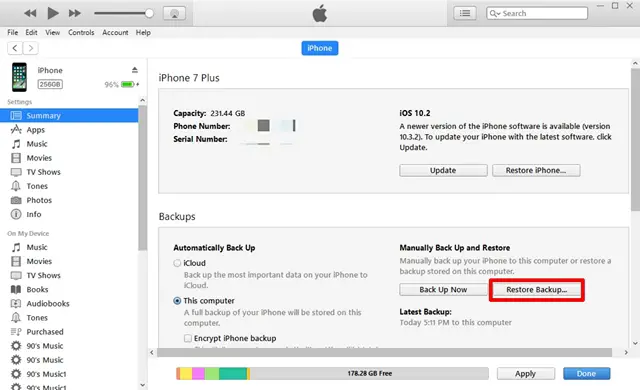
- Una vez hecho esto, utilizando el menú desplegable , elija la copia de seguridad particular que se hizo antes de perder o eliminar los contactos de su iPhone y haga clic en «Restore» .
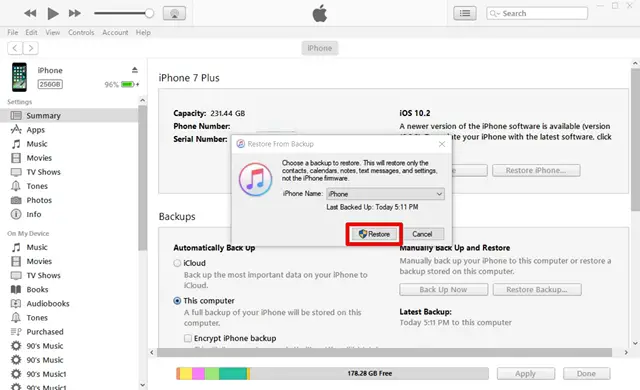
Pues bien, espere a que termine el proceso de restauración, ya que tardará unos minutos. Una vez completado, podrás ver todos los contactos perdidos o borrados de nuevo en tu iPhone.
Recuperar contactos de iPhone mediante software de terceros
Si no le gusta utilizar ninguno de estos métodos, puede descargar e instalar este software de terceros desde aquí. El software no es gratuito y cuesta aproximadamente $48 para la versión completa. Sin embargo, ofrecen una prueba gratuita, pero sólo muestra los contactos que están disponibles para la recuperación. Por lo tanto, necesitará la versión completa para recuperar los contactos de su iPhone, simplemente siga los siguientes pasos para recuperar sus contactos usando FoneLab:
- Abra el software y haga clic en» Recuperar de iOS Device» y, a continuación, haga clic en » Iniciar escaneo» .
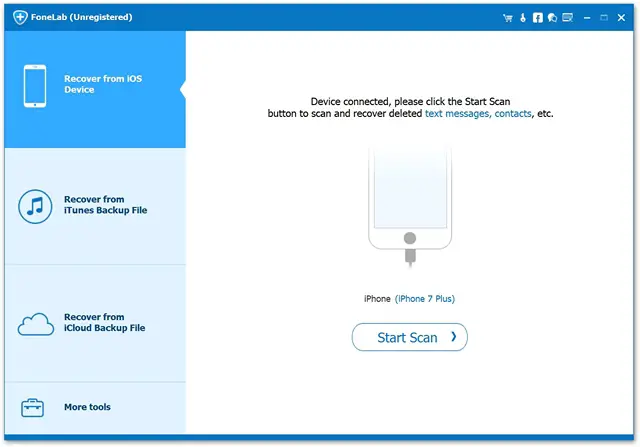
- Ahora, el proceso de escaneo comenzará y tardará entre 5 y 10 minutos en completarse.
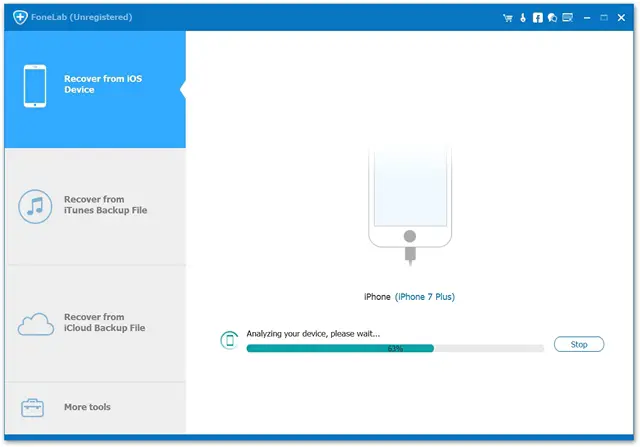
- Una vez finalizado el proceso de escaneado, haga clic en la opción» Contactos» en el panel izquierdo y revise todos los contactos eliminados que se indican claramente en rojo . Simplemente haga clic en «Recover» y espere unos instantes. Ahora, notarás que todos esos contactos vuelven a estar en tu iPhone una vez que finalice el proceso de recuperación.
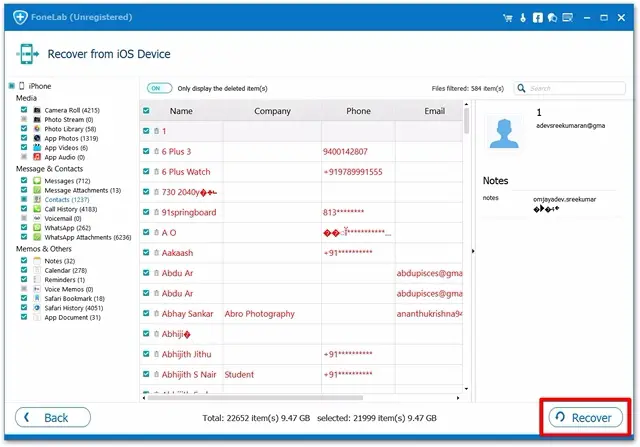
Bueno, estos son los tres métodos que puedes utilizar para recuperar tus contactos eliminados. Sin embargo, te recomendamos que utilices el método iCloud Backup, ya que es mucho más cómodo y no requiere que conectes tu iPhone al ordenador.
VER TAMBIÉN:Cómo transferir contactos de iPhone a Android
Recuperar contactos borrados en iPhone con estos métodos
Nos alegra poder ofrecerte no sólo una, sino tres formas de recuperar tus contactos de iPhone. Así que deja de tener pánico cuando pierdas tus lentes de contacto la próxima vez. Más bien, vuelva a leer nuestro artículo y siga los pasos de nuevo, en caso de que se le olvide. Entonces, ¿estás contento de haber recuperado todos tus contactos hoy? Háganos saber cómo le ha ayudado este artículo simplemente dejando caer algunas palabras en la sección de comentarios a continuación.
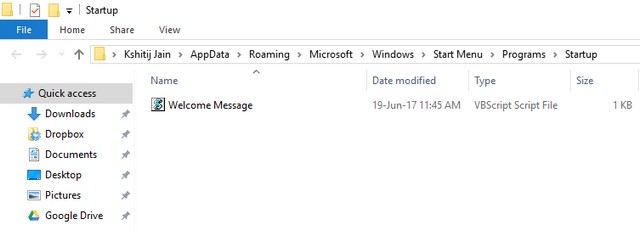
Publicado en 11 de febrero, 2025
Cómo reproducir un mensaje de voz personalizado en el inicio de Windows 10
¿Ha notado alguna vez que al iniciar Windows 10 no se reproduce ningún sonido de inicio? Sí, lo has leído bien. El tono de inicio, que estaba presente en muchas versiones de Windows, fue soltado por Microsoft desde Windows 10. Aunque puede hacer que su sistema reproduzca el sonido de inicio ajustando algunos ajustes, lo que también puede hacer es reproducir un mensaje de voz personalizado y computarizado. Sí, así es, puedes configurar un mensaje de voz personalizado para que te dé la bienvenida cada vez que inicies tu PC con Windows, así que, sin más preámbulos, así es como puedes configurar un mensaje de voz personalizado para que se reproduzca en el inicio de Windows 10:
Para que su sistema Windows 10s reproduzca un mensaje de voz personalizado al inicio, debe crear un guión de Visual Basic en el Bloc de notas. No es tan difícil como parece. Le guiaremos a través de los pasos para ayudarle a lograr esto de la manera más fácil posible:
Nota : Probé este método en un PC con Windows 10 pero también debería funcionar en versiones anteriores de Windows como 8.1, 8 y 7.
1.Firstly, open up Notepad . Puede hacerlo buscando el Bloc de notas en el menú Inicio o escribiendo «Bloc de notas» en la línea de comandos Ejecutar sin las comillas.
2. Ahora, simplemente copie y pegue las siguientes líneas en el archivo en blanco del Bloc de notas:
voz tenue
welcome=»Welcome, Kshitij»
set speech=CreateObject(«sapi.spvoice»)
speech.speak bienvenida
Puede cambiar el mensaje «Welcome, Kshitij» con un mensaje de su elección. No olvides incluir las comillas.

3. Ahora puede guardar el archivo. Guárdelo con cualquier nombre, pero asegúrese de que lo guarde con la extensión.vbs . Si intenta abrir este archivo ahora, debería escuchar su mensaje personalizado.
4. Para reproducir este mensaje al iniciar, necesita mover este archivo a la carpeta Inicio de Windows . Puede hacerlo abriendo el comando Ejecutar (o presionando Windows+R) y escribiendo » shell:startup » sin las comillas.
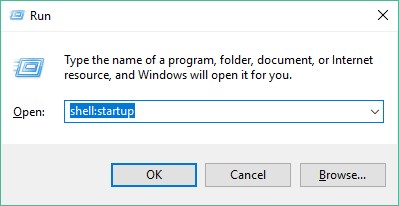
Esto debería abrir la carpeta de inicio. Ahora puede mover su archivo a esta carpeta.
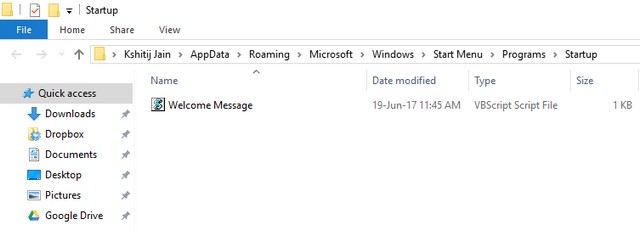
5. ¡Eso es todo! Ahora, la próxima vez que inicie sesión en Windows, debería escuchar su mensaje de bienvenida personalizado. Genial, ¿verdad?
VER TAMBIÉN:15 Consejos y trucos avanzados para Windows 10
Reproducir un mensaje de voz en el inicio de Windows
Ahora que ya sabe cómo configurar un mensaje de voz personalizado al iniciar Windows 10, puede seguir adelante y empezar a experimentar con él todo lo que quiera. Haz que el ordenador reproduzca tu mensaje de voz personalizado y presúmelo delante de tus amigos. ¿Hay algún otro truco de Windows que le gustaría compartir con nosotros? Háganoslo saber en la sección de comentarios a continuación?

Publicado en 11 de febrero, 2025
Cómo utilizar la selección de texto en Google Lens en Android P
Google ha presentado hoy en Google I/O el nuevo Android P Beta, y está cargado de funciones. Mientras que la navegación por gestos roba el protagonismo, otra gran característica introducida es la adición de Google Lens al Asistente de Google. El objetivo de Google, que antes estaba disponible a través de la aplicación Google Photos, permite al usuario escanear una imagen y realizar búsquedas basadas en el análisis de la imagen realizado por Google. Con Android P, Google ha actualizado Google Lens, lo que permite al usuario seleccionar fácilmente el texto de cualquier texto que escanee, para buscarlo en línea o simplemente copiarlo en el portapapeles. Entonces, ¿te gustaría saber cómo hacer esto? Pues bien, sigue leyendo, ya que te mostramos cómo utilizar la selección de texto en Google Lens en Android P:
Uso de la selección de texto en la lente de Google en Android P
Nota : He probado el siguiente método en mi Google Pixel 2 XL ejecutando Android P beta 1. El método debería seguir siendo el mismo para todos los demás dispositivos que ejecutan Android P beta.
1. En primer lugar, inicia el Asistente de Google manteniendo pulsado el botón Inicio. A continuación, pulse sobre el icono de Google Lens en la parte inferior derecha.
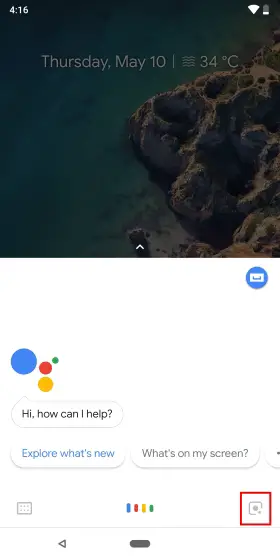
2. Ahora, apunta la cámara al texto que quieres que capture Google Lens y pulsa en la pantalla . Google Lens escaneará y resaltará automáticamente el texto de la imagen capturada.
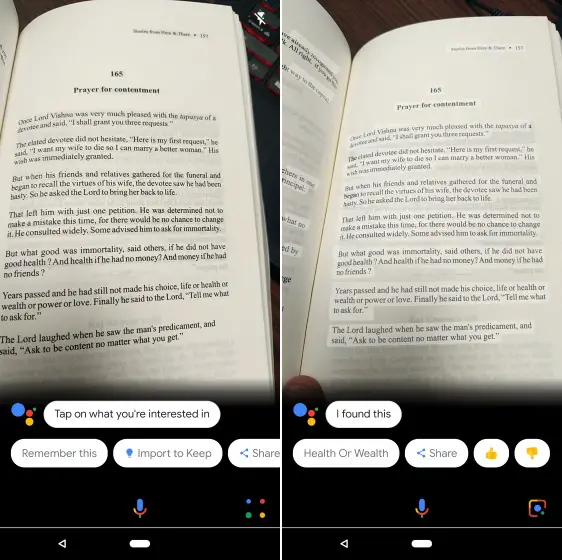
3. Y eso es todo. Simplemente puntee en el texto resaltado de su elección, y obtendrá opciones para «Buscar» o «Copiar» el texto al portapapeles.

VER TAMBIÉN:Cómo usar aplicaciones en Split Screen en Android P
Copiar texto de imágenes con Google Lens en Android P
Bueno, eso es todo. Google Lens es definitivamente una gran característica, que usando las capacidades de búsqueda avanzada de Google, hace que el uso diario del teléfono inteligente sea más fácil. Personalmente, me encanta usar la capacidad de mi dispositivo Android P. El uso de Google Lens es bastante útil, y con la capacidad de seleccionar texto fácilmente, es aún más poderoso ahora. ¿Pero qué hay de ti? ¿Cómo piensa utilizar la nueva función de selección de texto de Google Lens? Háganoslo saber en los comentarios de abajo.
